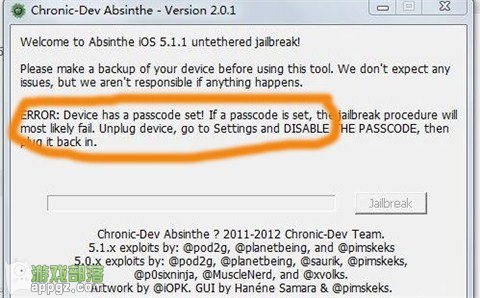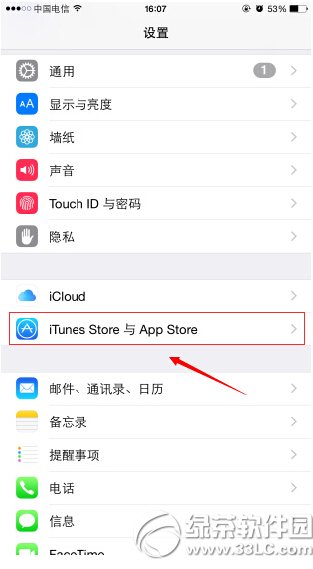你的iPhone里保存着很多私密照片,你担心被别人看到吗?如何加密和隐藏iPhone照片?
今天小编就教你三种方法给iPhone相册加密,保护你的隐私!
:
一、隐藏相册
苹果手机内置相册隐藏功能。您只需将想要隐藏的照片传输到相册中的【隐藏】相册中,然后将相册完全隐藏不显示即可。具体进行如下:
打开iPhone【照片】-【相册】,在【我的相册】中选择想要隐藏的照片;
点击左下角的【分享】按钮,向下滚动找到【隐藏】选项,然后将选中的照片传输到【隐藏】相册中;


然后打开iPhone【设置】-【照片】,关闭【“隐藏”相册】。您将无法再在照片中查看“隐藏”相册。


如果您想查看,只需在设置中重新打开“隐藏”相册即可。
:
二、备忘录上锁
除了iPhone内置的相册隐藏功能外,还可以使用手机备忘录隐藏相册照片。
打开iPhone【照片】-【相册】,在【我的相册】中选择想要隐藏的照片;
同样点击左下角的【分享】按钮,然后滑动APP栏,选择【备忘录】,然后点击【保存】即可将照片保存到备忘录中;


然后打开iPhone【Notes】,点击存放照片的Notes文件夹,点击右上角的【更多】图标;
在弹出的框中选择【锁定】,然后设置密码,这样就可以对苹果手机上的照片进行加密,并将其锁定在备忘录中。


:
三、限制访问APP
除了隐藏或锁定部分相册照片外,其实还可以选择在iPhone屏幕使用时间中添加APP限制,设置【相册】APP的使用时间,限制访问时间,从而达到锁定应用程序。
打开iPhone【设置】-【屏幕时间】-【打开屏幕时间】;
点击【设置屏幕时间密码】,进入设置屏幕时间密码;


返回【打开屏幕时间】界面,点击黄色【应用限制】图标,点击【添加限制】;
直接搜索【照片】App并勾选,然后点击右上角【添加】。


点击右上角【下一步】,滑动设置限制时间,可以设置最小值【1分钟】,也可以自定义每日时间;
设置完成后,点击右上角【添加】。如果超过时间限制,照片应用程序将被锁定,您需要输入屏幕时间密码才能打开它。


以上介绍的三种方法都可以达到苹果手机上隐藏或加密照片的效果。是不是很简单呢?有需要的朋友快去尝试一下吧!